Apple kullanıcıları, özellikle MacBook modellerinde depolama alanı sıkıntısı yaşadığında çözümü genellikle harici SSD’lere yönelmekte buluyor. Ancak MacBook uygulamaları SSD’ye yükleme işlemi, birkaç kritik adımdan oluşuyor. Peki SSD nedir ve MacBook uygulamaları SSD’ye yükleme nasıl yapılır?
İçindekiler
SSD Nedir?
İlk olarak, SSD nedir? SSD (Solid State Drive), geleneksel sabit disklerin (HDD) aksine hareketli parça içermeyen ve veri depolamak için flaş bellek kullanan bir depolama birimi. MacBook’larda dahili SSD kullanılsa da, harici bir SSD’ye uygulama yükleme, özellikle depolama alanı kısıtlı modellerde performansı artırıyor.
İlginizi Çekebilir: Mac SSD değiştirme gerçek oluyor!
Türkiye’de Kingston, Samsung ve Sandisk gibi markaların SSD’leri, yüksek okuma/yazma hızları ve uygun fiyatlarıyla dikkat çekiyor. Ayrıca, harici SSD’ler taşınabilir olması sayesinde MacBook’unuzu hafifletirken yedekleme için de kullanılabiliyor.
MacBook Uygulamaları SSD’ye Yükleme Nasıl Yapılır?
Peki, MacBook uygulamaları SSD’ye yükleme nasıl yapılır? macOS’ta uygulamaları varsayılan olarak harici diske yüklemek mümkün olmasa da, bu işlemi manuel olarak gerçekleştirebilirsiniz.
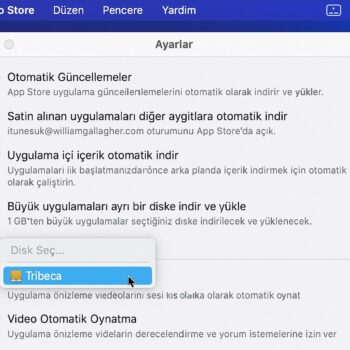 İşte MacBook uygulamaları SSD’ye yükleme işlemi:
İşte MacBook uygulamaları SSD’ye yükleme işlemi:
- Mac App Store’u açın
- App Store menüsünden Ayarlar’ı seçin
- Seçenek varsa, Büyük uygulamaları ayrı bir diske indir ve yükle seçeneğini işaretleyin
- Açılır menüden bir harici sürücü seçin
MacBook Uygulamaları SSD’ye Yüklemenin Avantajları Neler?
Peki, neden SSD? MacBook uygulamaları SSD’ye yükleme işlemi, kullanıcılar için birçok avantaj sunuyor.
 İşte MacBook uygulamaları SSD’ye yüklemenin avantajları:
İşte MacBook uygulamaları SSD’ye yüklemenin avantajları:
- Performans Artışı: Özellikle video edit programları, 3D tasarım yazılımları veya büyük veri tabanları gibi ağır uygulamalar, SSD’nin yüksek okuma/yazma hızı sayesinde daha akıcı çalışıyor.
- Depolama Alanı Kazanımı: Dahili diskinizde yer açarak MacBook’unuzun ömrünü uzatıyor ve sistem dosyalarının daha verimli çalışmasını sağlıyorsunuz.
- Ekonomik Çözüm: Yüksek depolamalı yeni bir MacBook almak yerine, mevcut cihazınıza harici SSD ekleyerek maliyetleri düşürebilirsiniz.
MacBook Uygulamaları SSD’ye Yüklerken Dikkat Edilmesi Gerekenler
- Harici SSD’yi Sürekli Bağlı Tutma Zorunluluğu: Uygulamaları kullanabilmek için diskin bağlı olması gerekiyor. Taşınırken kopmalara karşı USB-C kilidi olan modelleri tercih edin.
- Uyumluluk Sorunları: Bazı uygulamalar (özellikle Apple’ın sistemle derinden entegre olanları) harici diskte çalışmayabiliyor.
- Elektrik Kesintilerine Karşı Önlem: Yaşanan kesintilerde veri kaybını önlemek için UPS veya şarj edilebilir SSD hub’ları kullanmanız öneriliyor.
MacBook uygulamaları SSD içine yükleme, hem performans hem de maliyet açısından Türkiye’deki kullanıcıların sıklıkla başvurduğu bir yöntem. Ancak teknik sınırlamaları göz ardı etmeden, ihtiyacınıza uygun bir SSD seçimi yapmanız kritik önem taşıyor.






